Aveți nevoie de un instrument adecvat de procesare a imaginilor brute activatPC-ul dvs. Linux? Consultați instrumentul de procesare a imaginilor RawTherapee. Este o aplicație specializată în analizarea, editarea, etichetarea și gestionarea multor tipuri de fotografii digitale.
RawTherapee are un suport Linux excelent și areinstrucțiuni detaliate pentru toate distribuțiile Linux mainstream. Pentru a o instala, trebuie să executați Ubuntu, Debian, Arch Linux, Fedora sau OpenSUSE. În mod alternativ, dacă nu utilizați niciuna dintre aceste distribuții, va trebui să puteți să executați și să rulați lucruri precum AppImages.
Notă: pe lângă rularea pe Linux, RawTherapee mai are o versiune Windows și Mac OS.
Ubuntu
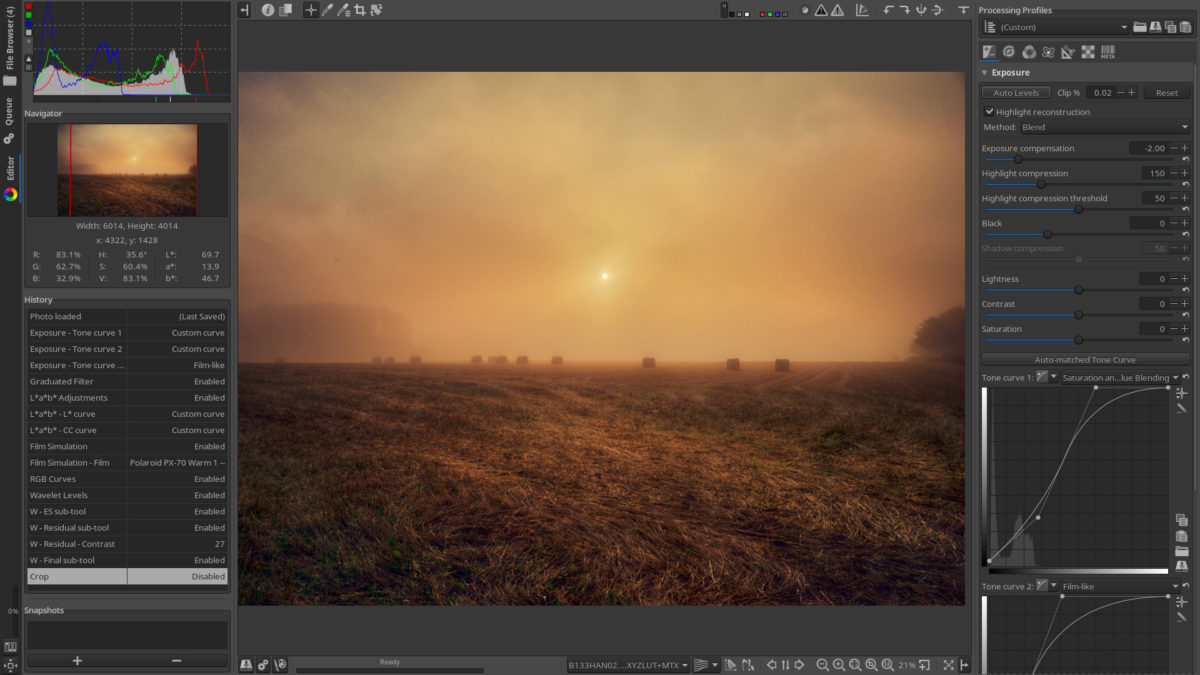
Instrumentul de procesare foto RawTherapee are câtevaSuport destul de bun pentru Ubuntu și derivatele sale sub forma unui PPA software. Pentru a activa această arhivă de pachete personale, va trebui să deschideți o fereastră de terminal. În fereastra terminalului, lipiți următoarea comandă.
sudo add-apt-repository ppa:dhor/myway
PPA-urile sunt ușor de configurat în Ubuntu, dar nu sunt complet funcționale până când sistemul nu are șansa de a-l adăuga în catalogul software. Pentru a face acest lucru, trebuie să rulați Actualizați comanda.
sudo apt update
Funcționarea Actualizați comanda permite Ubuntu să verifice tot software-ulsurse pentru pachete noi, actualizați fișierele de eliberare, etc. După ce această comandă se termină, RawTherapee PPA va fi complet accesibil. Cu toate acestea, înainte de a continua, va trebui să terminați actualizarea, odată cu modernizare comanda.
sudo apt upgrade -y
Ubuntu este actualizat, iar aplicația este gata de instalare. Prinde-l cu instalare comanda.
sudo apt install rawtherapee
Debian
RawTherapee are o comunitate destul de bună și, prin urmare, programul are suport pentru multe distribuții Linux diferite - inclusiv Debian.
Instalarea software-ului pe Debian necesităinteracționând cu serviciul OpenSUSE Build. Oficial, funcționează doar Debian Stable și Old Stable (versiunea 8). Pentru a începe instalarea, deschideți un terminal și adăugați software-ul la sursele de software.
Debian 9
sudo echo "deb http://download.opensuse.org/repositories/home:/rawtherapee/Debian_9.0/ /" >> /etc/apt/sources.list.d/rawtherapee.list
Debian 8
sudo echo "deb http://download.opensuse.org/repositories/home:/rawtherapee/Debian_8.0/ /" >> /etc/apt/sources.list.d/rawtherapee.list
Odată cu sursa de software adăugată la Debian, este timpul să folosiți Actualizați comanda. Actualizarea permite sistemului să verifice dacă noul depozit de software este accesibil.
sudo apt-get update
Funcționarea Actualizați comanda de pe Debian va permite sistemului să configureze noi surse software. În plus, va verifica dacă există actualizări software pe care le puteți instala folosind modernizare comanda.
sudo apt-get upgrade -y
Cu tot ce este actualizat pe Debian, instalați RawTherapee.
sudo apt-get install rawtherapee
Arch Linux
Utilizatorii Arch Linux au câteva modalități de instalareinstrumentul de procesare a imaginilor RawTherapee. În acest tutorial, ne vom concentra asupra depozitului de programe terțe furnizate de dezvoltatori. Depozitul software de la terți este superior versiunii AUR, deoarece permite utilizatorilor să primească actualizări constante, fără a fi nevoie să vă jucați cu pachete de compilare.
Notă: doriți să obțineți versiunea AUR? Prinde-l aici.
Cu Nano, deschideți fișierul dvs. de configurare Pacman. Lipiți codul de mai jos în el, chiar în partea de jos a fișierului.
[home_rawtherapee_Arch_Extra]SigLevel = NeverServer = http://download.opensuse.org/repositories/home:/rawtherapee/Arch_Extra/$arch
Salvați fișierul în Nano cu Ctrl + O și ieșiți din editor apăsând Ctrl + X. După ce ați părăsit Nano, rescronizați Pacman pentru a activa noul depozit de software RawTherapee.
sudo pacman -Syyuu
În cele din urmă, instalați RawTherapee folosind instrumentul Pacman.
sudo pacman -S rawtherapee
Fedora
Aplicația RawTherapee poate fi configurată cu ușurințăpe Fedora Linux, iar utilizatorii se pot aștepta la actualizări regulate, datorită serviciului de construire OpenSUSE. În mod oficial, RawTherapee acceptă fiecare versiune a Fedora, de la versiunea 25 la 28. Nu există nici o îndoială că, în viitor, o vor actualiza și cu suport pentru versiunile viitoare.
Pentru a configura funcția RawTherapee Fedora, deschideți un terminal și executați următoarea comandă.
Notă: schimbați X în versiunea Fedora pe care doriți să o ruleze RawTherapee.
sudo dnf config-manager --add-repo http://download.opensuse.org/repositories/home:rawtherapee/Fedora_X/home:rawtherapee.repo
Finalizați procesul de configurare instalând aplicația RawTherapee pe computerul dvs. Fedora Linux.
sudo dnf install rawtherapee
OpenSUSE
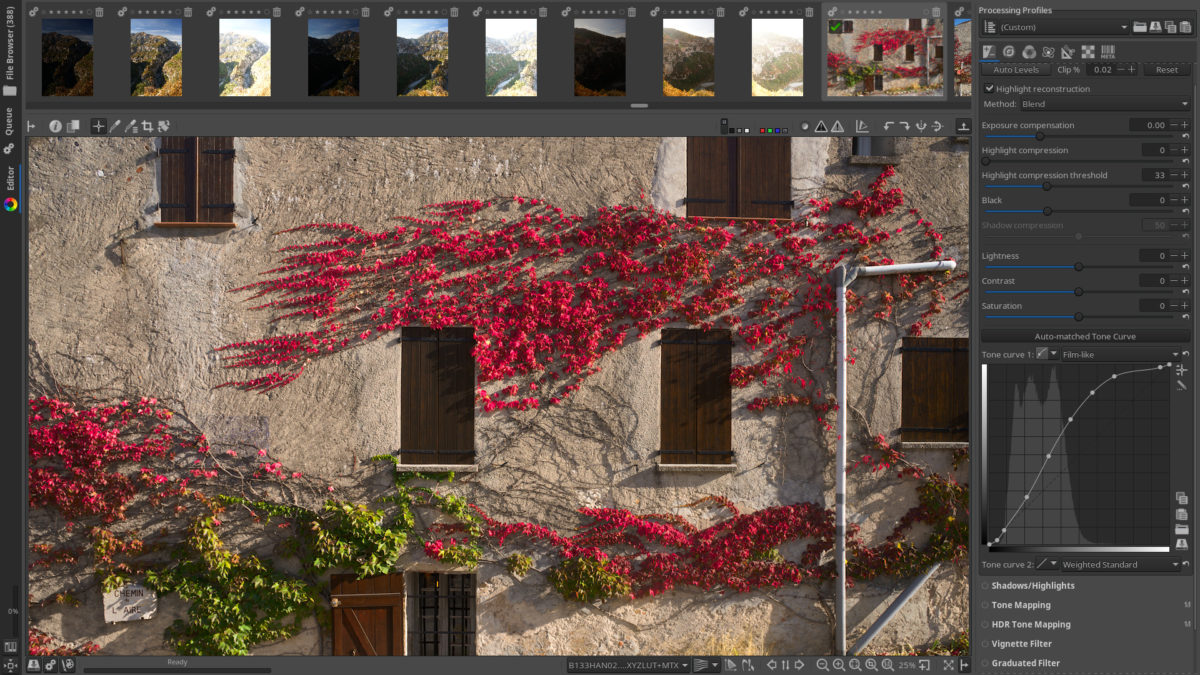
Sunteți un utilizator OpenSUSE care dorește să instalezeInstrumentul de procesare a imaginilor RawTherapee? Norocos pentru tine, este foarte ușor de instalat și configurat. Pentru a face acest lucru, va trebui mai întâi să adăugați depozitul software terță parte.
OpenSUSE Leap 15.0
sudo zypper addrepo http://download.opensuse.org/repositories/home:rawtherapee/openSUSE_Leap_15.0/home:rawtherapee.repo
OpenSUSE Salt 42.3
sudo zypper addrepo http://download.opensuse.org/repositories/home:rawtherapee/openSUSE_Leap_42.3/home:rawtherapee.repo
OpenSUSE Tumbleweed
sudo zypper addrepo http://download.opensuse.org/repositories/home:rawtherapee/openSUSE_Tumbleweed/home:rawtherapee.repo
După adăugarea noilor surse software, executați zypper refresh comanda.
sudo zypper refresh
În sfârșit, instalați RawTherapee pe OpenSUSE cu:
sudo zypper install rawtherapee
Instrucțiuni Linux generice via AppImage
RawTherapee are suport pentru aproape fiecareversiunea mainstream a Linux. Acestea fiind spuse, nu le pot acoperi pe toate. Pentru a compensa acest lucru, dezvoltatorii pun la dispoziție un AppImage disponibil. Acest AppImage poate rula aplicația de fotografie RawTherapee pe toate versiunile Linux, indiferent de detaliile de distribuție. Dacă sunteți pe o distribuție obscură Linux care nu beneficiază de asistență de primă clasă, aceasta este cea mai bună opțiune.
Pentru ca AppImage să funcționeze, descărcați fișierul și modificați permisiunile acestuia, astfel încât să poată fi executat ca program.
wget https://rawtherapee.com/releases_head/linux/RawTherapee-releases-5.4.AppImage sudo chmod +x RawTherapee-releases-5.4.AppImage
Apoi, faceți un nou folder AppImage, pentru a împiedica ștergerea fișierului executabil RawTherapee.
mkdir -p ~/AppImages
Mutați RawTherapee în noul folder și executați AppImage pentru prima dată.
mv RawTherapee-releases-5.4.AppImage ~/AppImages cd ~/AppImages/
./RawTherapee-releases-5.4.AppImage
Rularea RawTherappee de la terminal va porni imediat aplicația.









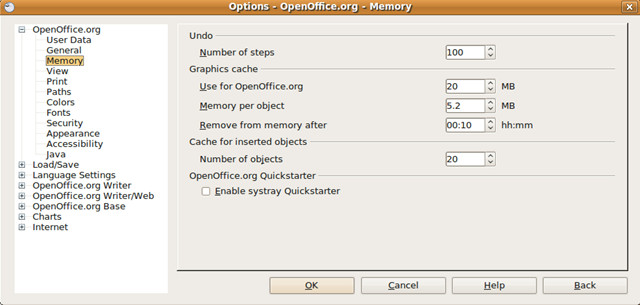



Comentarii